Word 2013ドキュメントに透かしを追加する方法
透かしは、ドキュメントや画像を不正使用から保護するために使用されます。テキストの透かしを追加できるだけでなく、画像も使用できます。これらをWord 2013文書に追加する方法は次のとおりです。
透かしを入れるドキュメントを開き、[デザイン]タブをクリックします。

[ページの背景]で、[透かし]オプションをクリックします。
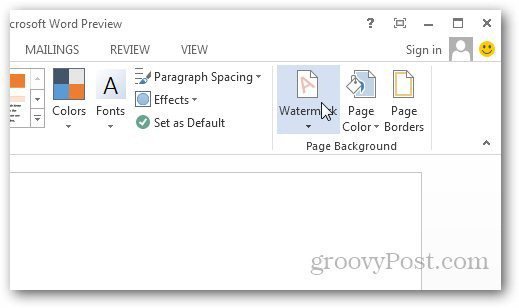
透かしメニューを開くと、いくつかが表示されます機密、免責事項、コピー禁止などの基本的な透かしと形式。ドキュメントで使用するものを選択するだけです。会社のロゴのようなカスタム透かしを使用することもできます。 [ウォーターマーク]メニューから、[カスタムウォーターマーク]をクリックします。
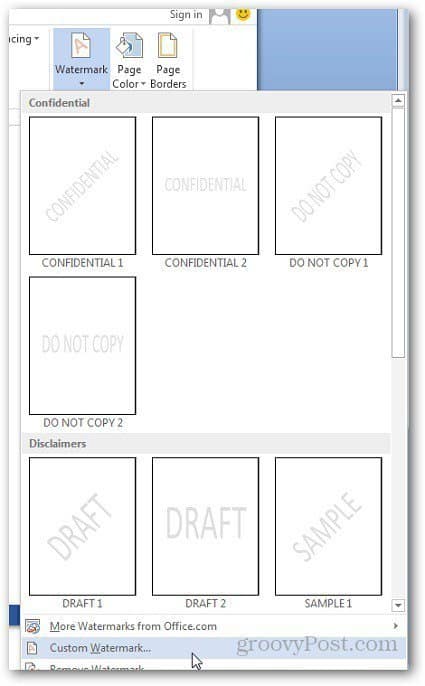
新しいウィンドウが開き、テキストまたは画像の透かしの使用を選択できます。テキストの透かしの場合、使用する書式設定オプションを選択します。
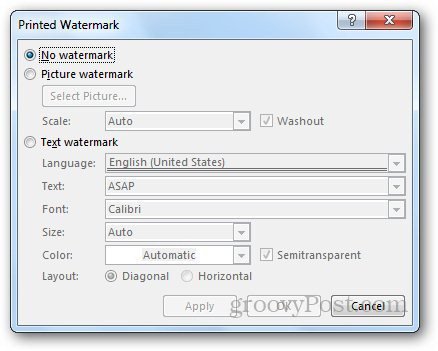
画像の透かしを使用する場合は、使用するコンピューター上の画像の場所を参照し、[適用]をクリックします。また、Office.comのクリップアート、SkyDrive、またはBingで画像を検索することもできます。
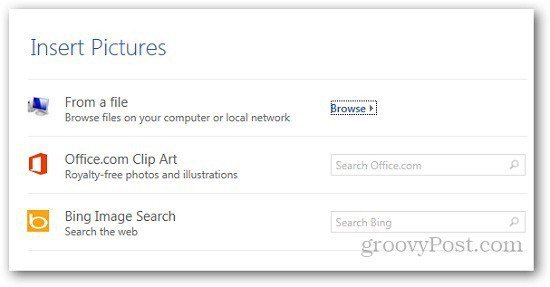
使用する画像の色が濃い場合は、ウォッシュアウトオプションをオンにして、背景が薄くなり、テキストを見やすくすることをお勧めします。透かし画像のサイズを拡大縮小することもできます。
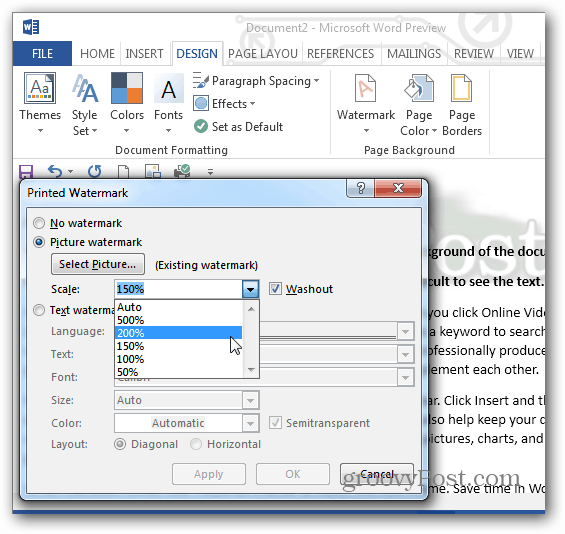
Word 2013の透かしとしてのgroovyPostロゴの例を次に示します。
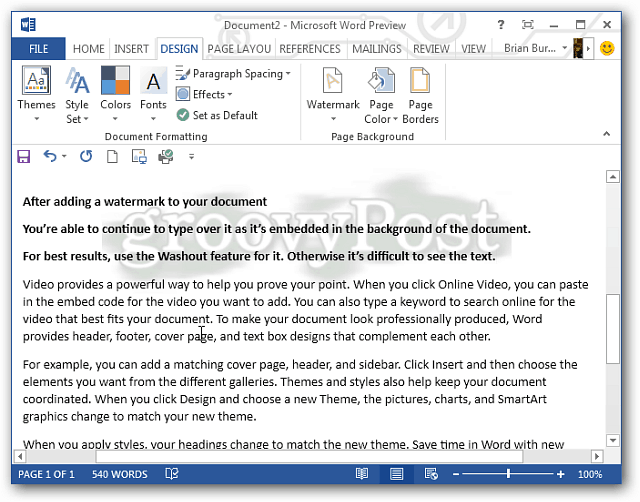
この機能は、Word 2010の[ページレイアウト設定]の下にあります。 Microsoft Excel 2013のワークシートに透かしを追加する場合は、ここに投稿されているガイドに従ってください。
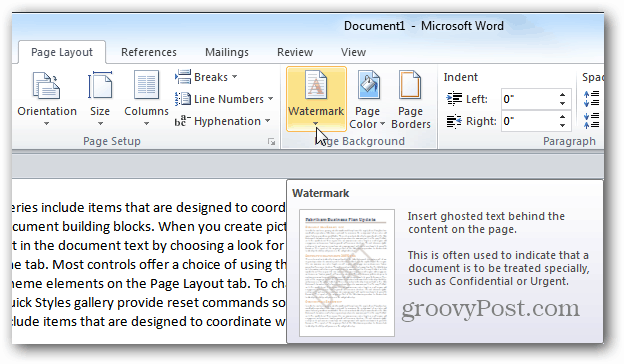










コメントを残す